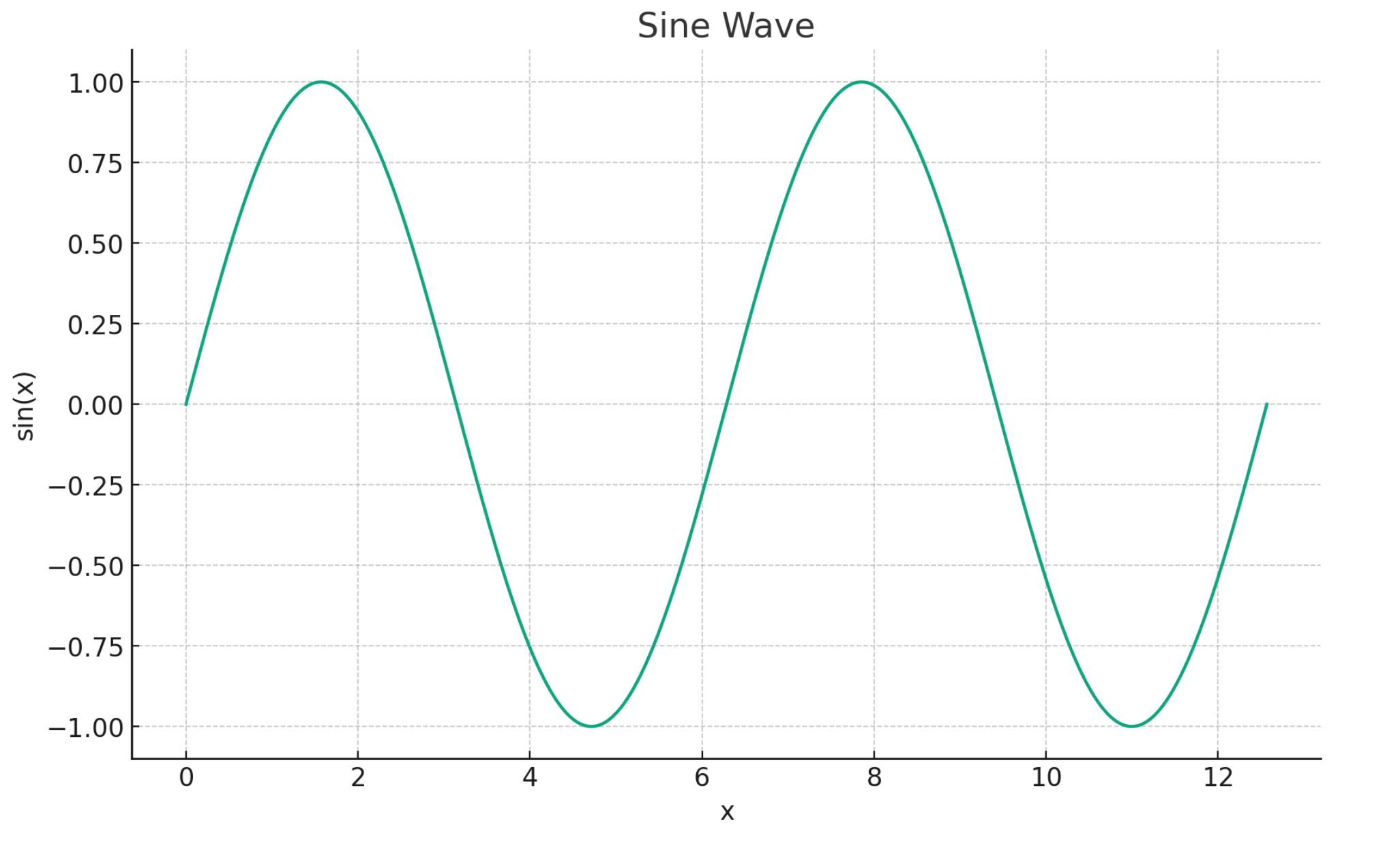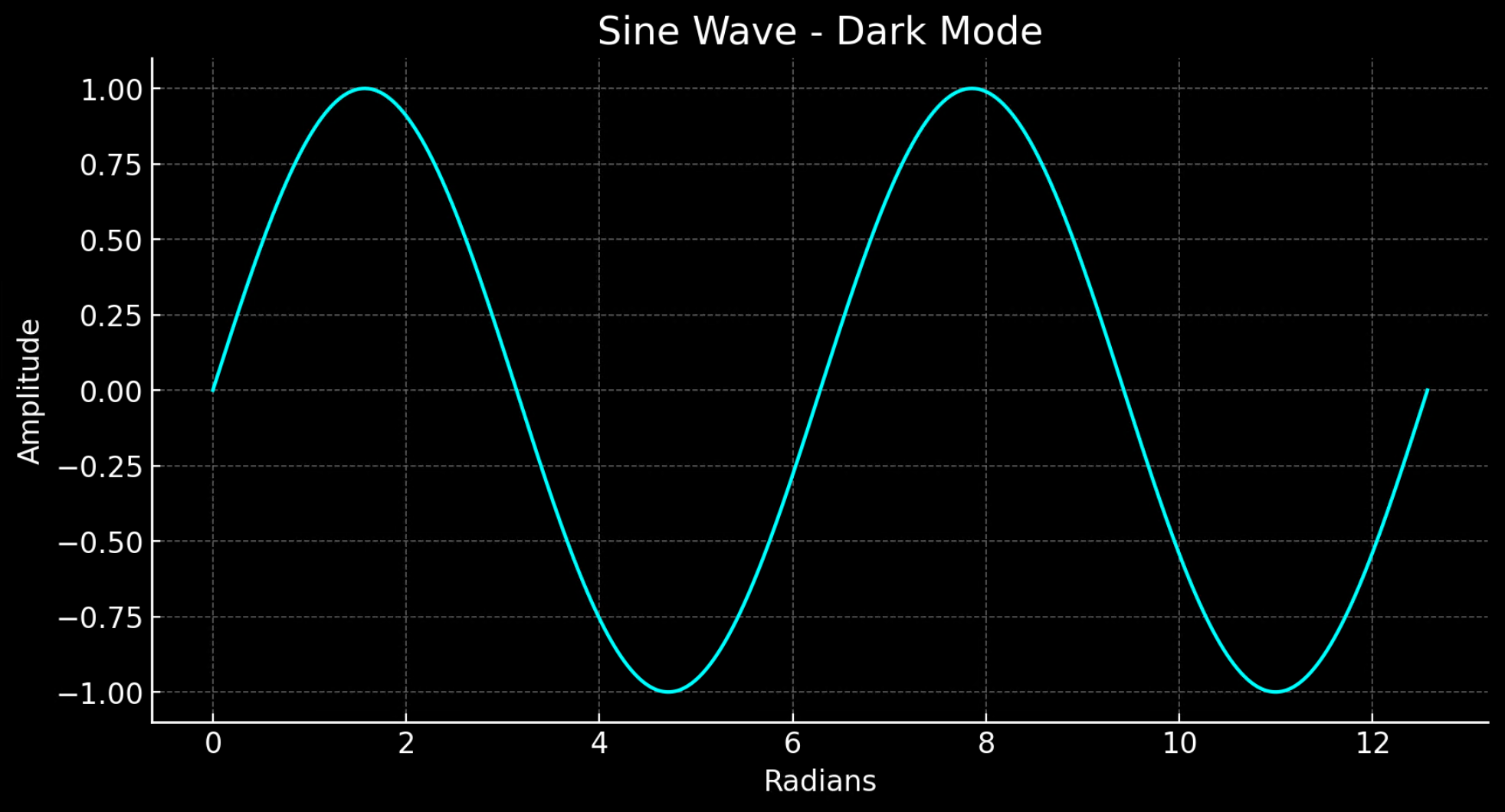Prise en main des Assistants Azure OpenAI (préversion)
Les Assistants Azure OpenAI (préversion) vous permettent de créer des assistants d’IA adaptés à vos besoins par le biais d’instructions personnalisées, et augmentés par des outils avancés tels que l’interpréteur de code et les fonctions personnalisées. Dans cet article, nous vous indiquons une procédure pas à pas détaillée de prise en main de l’API Assistants.
Remarque
- Recherche de fichiers peut ingérer jusqu’à 10 000 fichiers par assistant, soit 500 fois plus qu’auparavant. Elle est rapide, prend en charge les requêtes parallèles par le biais de recherches multithread, et propose des fonctionnalités améliorées de reclassement et de réécriture des requêtes.
- Le magasin de vecteurs est un nouvel objet dans l’API. Une fois qu’un fichier est ajouté à un magasin vectoriel, il est automatiquement analysé, découpé en morceaux et incorporé, prêt à être recherché. Les magasins vectoriels peuvent être utilisés par tous les assistants et threads, ce qui simplifie la gestion des fichiers et la facturation.
- Nous avons ajouté la prise en charge du paramètre
tool_choicequi peut être utilisé pour forcer l'utilisation d'un outil spécifique (comme la recherche de fichiers, un interpréteur de code ou une fonction) dans une exécution particulière.
Prise en charge des assistants
Prise en charge des régions et des modèles
L’interpréteur de code est disponible dans toutes les régions prises en charge par Azure OpenAI Assistants (Assistants Azure OpenAI). La page des modèles contient les informations les plus récentes sur les régions/modèles où les assistants sont pris en charge.
Versions des API
2024-02-15-preview2024-05-01-preview
Types de fichiers pris en charge
| Format de fichier | Type MIME | Interpréteur de code |
|---|---|---|
| c. | text/x-c | ✅ |
| .cpp | text/x-c++ | ✅ |
| .csv | application/csv | ✅ |
| .docx | application/vnd.openxmlformats-officedocument.wordprocessingml.document | ✅ |
| .html | text/html | ✅ |
| .java | text/x-java | ✅ |
| .json | application/json | ✅ |
| .md | text/markdown | ✅ |
| application/pdf | ✅ | |
| .php | text/x-php | ✅ |
| .pptx | application/vnd.openxmlformats-officedocument.presentationml.presentation | ✅ |
| .py | text/x-python | ✅ |
| .py | text/x-script.python | ✅ |
| .rb | text/x-ruby | ✅ |
| .tex | text/x-tex | ✅ |
| .txt | text/plain | ✅ |
| .css | texte/css | ✅ |
| .jpeg | image/jpeg | ✅ |
| .jpg | image/jpeg | ✅ |
| .js | text/javascript | ✅ |
| .gif | image/gif | ✅ |
| .png | image/png | ✅ |
| .tar | application/x-tar | ✅ |
| .ts | application/typescript | ✅ |
| .xlsx | application/vnd.openxmlformats-officedocument.spreadsheetml.sheet | ✅ |
| .xml | application/xml ou « text/xml » | ✅ |
| .zip | application/zip | ✅ |
outils
Conseil
Nous avons ajouté la prise en charge du paramètre tool_choice qui peut être utilisé pour forcer l’utilisation d’un outil spécifique (comme file_search, code_interpreter ou un function) dans une exécution particulière.
Un assistant individuel peut accéder à 128 outils, notamment l’interpréteur de code et la recherche de fichiers, mais vous pouvez également définir vos propres outils personnalisés via fonctions.
Fichiers
Des fichiers peuvent être chargés via Studio ou par programmation. Le paramètre file_ids est requis pour donner aux outils comme code_interpreter l’accès aux fichiers. Lorsque vous utilisez le point de terminaison Chargement de fichiers, vous devez avoir défini le purpose sur les assistants à utiliser avec l’API Assistants.
Terrain de jeu des assistants
Nous fournissons une procédure pas à pas du terrain de jeu des assistants dans notre guide de démarrage rapide. Il s’agit d’un environnement sans code qui permet de tester les capacités des assistants.
Composants des assistants
| Composant | Description |
|---|---|
| Assistant | IA personnalisée qui utilise les modèles Azure OpenAI conjointement avec des outils. |
| Thread | Session de conversation entre un assistant et un utilisateur. Les threads stockent les messages et gèrent automatiquement la troncature pour adapter le contenu au contexte d'un modèle. |
| Message | Message créé par un assistant ou un utilisateur. Les messages peuvent contenir du texte, des images et d’autres fichiers. Les messages sont stockés sous forme de liste dans le thread. |
| Exécuter | Activation d’un assistant pour qu’il commence à s’exécuter en fonction du contenu du thread. L'assistant utilise sa configuration et les messages du thread pour effectuer des tâches en appelant des modèles et des outils. Dans le cadre d’une exécution, l’assistant ajoute des messages au thread. |
| Étape d’exécution | Liste détaillée des étapes de l’assistant dans le cadre d’une exécution. Un assistant peut appeler des outils ou créer des messages pendant son exécution. L’examen des étapes d’exécution vous permet de comprendre comment l’assistant parvient à ses résultats finaux. |
Configuration de votre premier assistant
Créer un assistant
Pour cet exemple, nous allons créer un assistant qui écrit du code pour générer des visualisations à l’aide des fonctionnalités de l’outil code_interpreter. Les exemples ci-dessous sont destinés à être exécutés de manière séquentielle dans un environnement tel que celui de l’application Jupyter Notebook.
import os
import json
from openai import AzureOpenAI
client = AzureOpenAI(
api_key=os.getenv("AZURE_OPENAI_API_KEY"),
api_version="2024-05-01-preview",
azure_endpoint = os.getenv("AZURE_OPENAI_ENDPOINT")
)
# Create an assistant
assistant = client.beta.assistants.create(
name="Data Visualization",
instructions=f"You are a helpful AI assistant who makes interesting visualizations based on data."
f"You have access to a sandboxed environment for writing and testing code."
f"When you are asked to create a visualization you should follow these steps:"
f"1. Write the code."
f"2. Anytime you write new code display a preview of the code to show your work."
f"3. Run the code to confirm that it runs."
f"4. If the code is successful display the visualization."
f"5. If the code is unsuccessful display the error message and try to revise the code and rerun going through the steps from above again.",
tools=[{"type": "code_interpreter"}],
model="gpt-4-1106-preview" #You must replace this value with the deployment name for your model.
)
Vous devez noter quelques détails à partir de la configuration ci-dessus :
- Nous autorisons cet assistant à accéder à l’interpréteur de code avec la ligne
tools=[{"type": "code_interpreter"}],. Le modèle peut ainsi accéder à un environnement Python de bac à sable pour exécuter du code afin d’aider à formuler des réponses à la question d’un utilisateur. - Dans les instructions, nous rappelons au modèle qu’il peut exécuter du code. Parfois, le modèle a besoin d’aide pour être guidé vers l’outil approprié pour résoudre une requête donnée. Si vous souhaitez utiliser une bibliothèque particulière pour générer une certaine réponse que vous savez faire partie de l’interpréteur de code, il peut être utile de fournir des conseils en indiquant un élément tel que « Utiliser Matplotlib pour effectuer x ».
- Comme il s’agit d’Azure OpenAI, la valeur que vous entrez pour
model=doit correspondre au nom de déploiement.
Nous allons imprimer le contenu de l’assistant que nous venons de créer pour confirmer que la création a réussi :
print(assistant.model_dump_json(indent=2))
{
"id": "asst_7AZSrv5I3XzjUqWS40X5UgRr",
"created_at": 1705972454,
"description": null,
"file_ids": [],
"instructions": "You are a helpful AI assistant who makes interesting visualizations based on data.You have access to a sandboxed environment for writing and testing code.When you are asked to create a visualization you should follow these steps:1. Write the code.2. Anytime you write new code display a preview of the code to show your work.3. Run the code to confirm that it runs.4. If the code is successful display the visualization.5. If the code is unsuccessful display the error message and try to revise the code and rerun going through the steps from above again.",
"metadata": {},
"model": "gpt-4-1106-preview",
"name": "Data Visualization",
"object": "assistant",
"tools": [
{
"type": "code_interpreter"
}
]
}
Créer un thread
Créons maintenant un thread.
# Create a thread
thread = client.beta.threads.create()
print(thread)
Thread(id='thread_6bunpoBRZwNhovwzYo7fhNVd', created_at=1705972465, metadata={}, object='thread')
Un thread est essentiellement l’enregistrement de la session de conversation entre l’assistant et l’utilisateur. Il est similaire au tableau/liste de messages dans un appel d’API de saisie semi-automatique d’une conversation classique. L’une des principales différences est que, contrairement à un tableau de messages de saisie semi-automatique de conversation, vous n’avez pas besoin de suivre les jetons avec chaque appel pour vous assurer que vous restez au-dessous de la longueur de contexte du modèle. Les threads suppriment ces détails de gestion et compressent l’historique des threads si nécessaire afin de permettre à la conversation de continuer. La possibilité pour les threads d’effectuer cette opération avec des conversations plus volumineuses est améliorée lors de l’utilisation des modèles les plus récents, qui bénéficient de longueurs de contexte plus grandes et de la prise en charge des fonctionnalités les plus récentes.
Ensuite, créez la première question utilisateur à ajouter au thread.
# Add a user question to the thread
message = client.beta.threads.messages.create(
thread_id=thread.id,
role="user",
content="Create a visualization of a sinewave"
)
Répertorier les messages de thread
thread_messages = client.beta.threads.messages.list(thread.id)
print(thread_messages.model_dump_json(indent=2))
{
"data": [
{
"id": "msg_JnkmWPo805Ft8NQ0gZF6vA2W",
"assistant_id": null,
"content": [
{
"text": {
"annotations": [],
"value": "Create a visualization of a sinewave"
},
"type": "text"
}
],
"created_at": 1705972476,
"file_ids": [],
"metadata": {},
"object": "thread.message",
"role": "user",
"run_id": null,
"thread_id": "thread_6bunpoBRZwNhovwzYo7fhNVd"
}
],
"object": "list",
"first_id": "msg_JnkmWPo805Ft8NQ0gZF6vA2W",
"last_id": "msg_JnkmWPo805Ft8NQ0gZF6vA2W",
"has_more": false
}
Exécuter le thread
run = client.beta.threads.runs.create(
thread_id=thread.id,
assistant_id=assistant.id,
#instructions="New instructions" #You can optionally provide new instructions but these will override the default instructions
)
Nous pourrions également passer un paramètre instructions ici, mais il remplacerait les instructions existantes que nous avons déjà fournies pour l’assistant.
Récupérer l’état du thread
# Retrieve the status of the run
run = client.beta.threads.runs.retrieve(
thread_id=thread.id,
run_id=run.id
)
status = run.status
print(status)
completed
En fonction de la complexité de la requête que vous exécutez, l’exécution du thread peut prendre plus de temps. Dans ce cas, vous pouvez créer une boucle pour surveiller l’état d’exécution du thread avec du code comme dans l’exemple ci-dessous :
import time
from IPython.display import clear_output
start_time = time.time()
status = run.status
while status not in ["completed", "cancelled", "expired", "failed"]:
time.sleep(5)
run = client.beta.threads.runs.retrieve(thread_id=thread.id,run_id=run.id)
print("Elapsed time: {} minutes {} seconds".format(int((time.time() - start_time) // 60), int((time.time() - start_time) % 60)))
status = run.status
print(f'Status: {status}')
clear_output(wait=True)
messages = client.beta.threads.messages.list(
thread_id=thread.id
)
print(f'Status: {status}')
print("Elapsed time: {} minutes {} seconds".format(int((time.time() - start_time) // 60), int((time.time() - start_time) % 60)))
print(messages.model_dump_json(indent=2))
Lorsqu’une exécution est in_progress ou dans d’autres états non terminaux, le thread est verrouillé. Lorsqu’un thread est verrouillé, les nouveaux messages ne peuvent pas être ajoutés et les nouvelles exécutions ne peuvent pas être créées.
Répertorier les messages de thread post exécution
Une fois que l’état de l’exécution indique une réussite de l’achèvement, vous pouvez répertorier de nouveau le contenu du thread pour récupérer la réponse du modèle et des outils :
messages = client.beta.threads.messages.list(
thread_id=thread.id
)
print(messages.model_dump_json(indent=2))
{
"data": [
{
"id": "msg_M5pz73YFsJPNBbWvtVs5ZY3U",
"assistant_id": "asst_eHwhP4Xnad0bZdJrjHO2hfB4",
"content": [
{
"text": {
"annotations": [],
"value": "Is there anything else you would like to visualize or any additional features you'd like to add to the sine wave plot?"
},
"type": "text"
}
],
"created_at": 1705967782,
"file_ids": [],
"metadata": {},
"object": "thread.message",
"role": "assistant",
"run_id": "run_AGQHJrrfV3eM0eI9T3arKgYY",
"thread_id": "thread_ow1Yv29ptyVtv7ixbiKZRrHd"
},
{
"id": "msg_oJbUanImBRpRran5HSa4Duy4",
"assistant_id": "asst_eHwhP4Xnad0bZdJrjHO2hfB4",
"content": [
{
"image_file": {
"file_id": "assistant-1YGVTvNzc2JXajI5JU9F0HMD"
},
"type": "image_file"
},
{
"text": {
"annotations": [],
"value": "Here is the visualization of a sine wave: \n\nThe wave is plotted using values from 0 to \\( 4\\pi \\) on the x-axis, and the corresponding sine values on the y-axis. I've also added grid lines for easier reading of the plot."
},
"type": "text"
}
],
"created_at": 1705967044,
"file_ids": [],
"metadata": {},
"object": "thread.message",
"role": "assistant",
"run_id": "run_8PsweDFn6gftUd91H87K0Yts",
"thread_id": "thread_ow1Yv29ptyVtv7ixbiKZRrHd"
},
{
"id": "msg_Pu3eHjM10XIBkwqh7IhnKKdG",
"assistant_id": null,
"content": [
{
"text": {
"annotations": [],
"value": "Create a visualization of a sinewave"
},
"type": "text"
}
],
"created_at": 1705966634,
"file_ids": [],
"metadata": {},
"object": "thread.message",
"role": "user",
"run_id": null,
"thread_id": "thread_ow1Yv29ptyVtv7ixbiKZRrHd"
}
],
"object": "list",
"first_id": "msg_M5pz73YFsJPNBbWvtVs5ZY3U",
"last_id": "msg_Pu3eHjM10XIBkwqh7IhnKKdG",
"has_more": false
}
Récupérer l’ID de fichier
Nous avions demandé que le modèle génère une image d’une onde sinusoïdale. Pour télécharger l’image, nous devons d’abord récupérer l’ID du fichier image.
data = json.loads(messages.model_dump_json(indent=2)) # Load JSON data into a Python object
image_file_id = data['data'][0]['content'][0]['image_file']['file_id']
print(image_file_id) # Outputs: assistant-1YGVTvNzc2JXajI5JU9F0HMD
Télécharger une image
content = client.files.content(image_file_id)
image= content.write_to_file("sinewave.png")
Une fois l’image téléchargée, ouvrez-la localement :
from PIL import Image
# Display the image in the default image viewer
image = Image.open("sinewave.png")
image.show()
Poser une question de suivi dans le thread
Comme l’assistant n’a pas tout à fait suivi nos instructions et n’a pas inclus le code exécuté dans la partie de texte de sa réponse, nous demandons explicitement ces informations.
# Add a new user question to the thread
message = client.beta.threads.messages.create(
thread_id=thread.id,
role="user",
content="Show me the code you used to generate the sinewave"
)
Là encore, nous devons exécuter et récupérer l’état du thread :
run = client.beta.threads.runs.create(
thread_id=thread.id,
assistant_id=assistant.id,
#instructions="New instructions" #You can optionally provide new instructions but these will override the default instructions
)
# Retrieve the status of the run
run = client.beta.threads.runs.retrieve(
thread_id=thread.id,
run_id=run.id
)
status = run.status
print(status)
completed
Une fois l’état d’exécution terminé atteint, nous allons répertorier de nouveau les messages du thread, qui doivent maintenant inclure la réponse à notre dernière question.
messages = client.beta.threads.messages.list(
thread_id=thread.id
)
print(messages.model_dump_json(indent=2))
{
"data": [
{
"id": "msg_oaF1PUeozAvj3KrNnbKSy4LQ",
"assistant_id": "asst_eHwhP4Xnad0bZdJrjHO2hfB4",
"content": [
{
"text": {
"annotations": [],
"value": "Certainly, here is the code I used to generate the sine wave visualization:\n\n```python\nimport numpy as np\nimport matplotlib.pyplot as plt\n\n# Generating data for the sinewave\nx = np.linspace(0, 4 * np.pi, 1000) # Generate values from 0 to 4*pi\ny = np.sin(x) # Compute the sine of these values\n\n# Plotting the sine wave\nplt.plot(x, y)\nplt.title('Sine Wave')\nplt.xlabel('x')\nplt.ylabel('sin(x)')\nplt.grid(True)\nplt.show()\n```\n\nThis code snippet uses `numpy` to generate an array of x values and then computes the sine for each x value. It then uses `matplotlib` to plot these values and display the resulting graph."
},
"type": "text"
}
],
"created_at": 1705969710,
"file_ids": [],
"metadata": {},
"object": "thread.message",
"role": "assistant",
"run_id": "run_oDS3fH7NorCUVwROTZejKcZN",
"thread_id": "thread_ow1Yv29ptyVtv7ixbiKZRrHd"
},
{
"id": "msg_moYE3aNwFYuRq2aXpxpt2Wb0",
"assistant_id": null,
"content": [
{
"text": {
"annotations": [],
"value": "Show me the code you used to generate the sinewave"
},
"type": "text"
}
],
"created_at": 1705969678,
"file_ids": [],
"metadata": {},
"object": "thread.message",
"role": "user",
"run_id": null,
"thread_id": "thread_ow1Yv29ptyVtv7ixbiKZRrHd"
},
{
"id": "msg_M5pz73YFsJPNBbWvtVs5ZY3U",
"assistant_id": "asst_eHwhP4Xnad0bZdJrjHO2hfB4",
"content": [
{
"text": {
"annotations": [],
"value": "Is there anything else you would like to visualize or any additional features you'd like to add to the sine wave plot?"
},
"type": "text"
}
],
"created_at": 1705967782,
"file_ids": [],
"metadata": {},
"object": "thread.message",
"role": "assistant",
"run_id": "run_AGQHJrrfV3eM0eI9T3arKgYY",
"thread_id": "thread_ow1Yv29ptyVtv7ixbiKZRrHd"
},
{
"id": "msg_oJbUanImBRpRran5HSa4Duy4",
"assistant_id": "asst_eHwhP4Xnad0bZdJrjHO2hfB4",
"content": [
{
"image_file": {
"file_id": "assistant-1YGVTvNzc2JXajI5JU9F0HMD"
},
"type": "image_file"
},
{
"text": {
"annotations": [],
"value": "Here is the visualization of a sine wave: \n\nThe wave is plotted using values from 0 to \\( 4\\pi \\) on the x-axis, and the corresponding sine values on the y-axis. I've also added grid lines for easier reading of the plot."
},
"type": "text"
}
],
"created_at": 1705967044,
"file_ids": [],
"metadata": {},
"object": "thread.message",
"role": "assistant",
"run_id": "run_8PsweDFn6gftUd91H87K0Yts",
"thread_id": "thread_ow1Yv29ptyVtv7ixbiKZRrHd"
},
{
"id": "msg_Pu3eHjM10XIBkwqh7IhnKKdG",
"assistant_id": null,
"content": [
{
"text": {
"annotations": [],
"value": "Create a visualization of a sinewave"
},
"type": "text"
}
],
"created_at": 1705966634,
"file_ids": [],
"metadata": {},
"object": "thread.message",
"role": "user",
"run_id": null,
"thread_id": "thread_ow1Yv29ptyVtv7ixbiKZRrHd"
}
],
"object": "list",
"first_id": "msg_oaF1PUeozAvj3KrNnbKSy4LQ",
"last_id": "msg_Pu3eHjM10XIBkwqh7IhnKKdG",
"has_more": false
}
Pour extraire uniquement la réponse à notre dernière question :
data = json.loads(messages.model_dump_json(indent=2))
code = data['data'][0]['content'][0]['text']['value']
print(code)
Certainement, voici le code que j’ai utilisé pour générer la visualisation de l’onde sinusoïdale :
import numpy as np
import matplotlib.pyplot as plt
# Generating data for the sinewave
x = np.linspace(0, 4 * np.pi, 1000) # Generate values from 0 to 4*pi
y = np.sin(x) # Compute the sine of these values
# Plotting the sine wave
plt.plot(x, y)
plt.title('Sine Wave')
plt.xlabel('x')
plt.ylabel('sin(x)')
plt.grid(True)
plt.show()
Mode sombre
Ajoutons une dernière question au thread pour voir si l’interpréteur de code peut permuter le graphique en mode sombre pour nous.
# Add a user question to the thread
message = client.beta.threads.messages.create(
thread_id=thread.id,
role="user",
content="I prefer visualizations in darkmode can you change the colors to make a darkmode version of this visualization."
)
# Run the thread
run = client.beta.threads.runs.create(
thread_id=thread.id,
assistant_id=assistant.id,
)
# Retrieve the status of the run
run = client.beta.threads.runs.retrieve(
thread_id=thread.id,
run_id=run.id
)
status = run.status
print(status)
completed
messages = client.beta.threads.messages.list(
thread_id=thread.id
)
print(messages.model_dump_json(indent=2))
{
"data": [
{
"id": "msg_KKzOHCArWGvGpuPo0pVZTHgV",
"assistant_id": "asst_eHwhP4Xnad0bZdJrjHO2hfB4",
"content": [
{
"text": {
"annotations": [],
"value": "You're viewing the dark mode version of the sine wave visualization in the image above. The plot is set against a dark background with a cyan colored sine wave for better contrast and visibility. If there's anything else you'd like to adjust or any other assistance you need, feel free to let me know!"
},
"type": "text"
}
],
"created_at": 1705971199,
"file_ids": [],
"metadata": {},
"object": "thread.message",
"role": "assistant",
"run_id": "run_izZFyTVB1AlFM1VVMItggRn4",
"thread_id": "thread_ow1Yv29ptyVtv7ixbiKZRrHd"
},
{
"id": "msg_30pXFVYNgP38qNEMS4Zbozfk",
"assistant_id": null,
"content": [
{
"text": {
"annotations": [],
"value": "I prefer visualizations in darkmode can you change the colors to make a darkmode version of this visualization."
},
"type": "text"
}
],
"created_at": 1705971194,
"file_ids": [],
"metadata": {},
"object": "thread.message",
"role": "user",
"run_id": null,
"thread_id": "thread_ow1Yv29ptyVtv7ixbiKZRrHd"
},
{
"id": "msg_3j31M0PaJLqO612HLKVsRhlw",
"assistant_id": "asst_eHwhP4Xnad0bZdJrjHO2hfB4",
"content": [
{
"image_file": {
"file_id": "assistant-kfqzMAKN1KivQXaEJuU0u9YS"
},
"type": "image_file"
},
{
"text": {
"annotations": [],
"value": "Here is the dark mode version of the sine wave visualization. I've used the 'dark_background' style in Matplotlib and chosen a cyan color for the plot line to ensure it stands out against the dark background."
},
"type": "text"
}
],
"created_at": 1705971123,
"file_ids": [],
"metadata": {},
"object": "thread.message",
"role": "assistant",
"run_id": "run_B91erEPWro4bZIfryQeIDDlx",
"thread_id": "thread_ow1Yv29ptyVtv7ixbiKZRrHd"
},
{
"id": "msg_FgDZhBvvM1CLTTFXwgeJLdua",
"assistant_id": null,
"content": [
{
"text": {
"annotations": [],
"value": "I prefer visualizations in darkmode can you change the colors to make a darkmode version of this visualization."
},
"type": "text"
}
],
"created_at": 1705971052,
"file_ids": [],
"metadata": {},
"object": "thread.message",
"role": "user",
"run_id": null,
"thread_id": "thread_ow1Yv29ptyVtv7ixbiKZRrHd"
},
{
"id": "msg_oaF1PUeozAvj3KrNnbKSy4LQ",
"assistant_id": "asst_eHwhP4Xnad0bZdJrjHO2hfB4",
"content": [
{
"text": {
"annotations": [],
"value": "Certainly, here is the code I used to generate the sine wave visualization:\n\n```python\nimport numpy as np\nimport matplotlib.pyplot as plt\n\n# Generating data for the sinewave\nx = np.linspace(0, 4 * np.pi, 1000) # Generate values from 0 to 4*pi\ny = np.sin(x) # Compute the sine of these values\n\n# Plotting the sine wave\nplt.plot(x, y)\nplt.title('Sine Wave')\nplt.xlabel('x')\nplt.ylabel('sin(x)')\nplt.grid(True)\nplt.show()\n```\n\nThis code snippet uses `numpy` to generate an array of x values and then computes the sine for each x value. It then uses `matplotlib` to plot these values and display the resulting graph."
},
"type": "text"
}
],
"created_at": 1705969710,
"file_ids": [],
"metadata": {},
"object": "thread.message",
"role": "assistant",
"run_id": "run_oDS3fH7NorCUVwROTZejKcZN",
"thread_id": "thread_ow1Yv29ptyVtv7ixbiKZRrHd"
},
{
"id": "msg_moYE3aNwFYuRq2aXpxpt2Wb0",
"assistant_id": null,
"content": [
{
"text": {
"annotations": [],
"value": "Show me the code you used to generate the sinewave"
},
"type": "text"
}
],
"created_at": 1705969678,
"file_ids": [],
"metadata": {},
"object": "thread.message",
"role": "user",
"run_id": null,
"thread_id": "thread_ow1Yv29ptyVtv7ixbiKZRrHd"
},
{
"id": "msg_M5pz73YFsJPNBbWvtVs5ZY3U",
"assistant_id": "asst_eHwhP4Xnad0bZdJrjHO2hfB4",
"content": [
{
"text": {
"annotations": [],
"value": "Is there anything else you would like to visualize or any additional features you'd like to add to the sine wave plot?"
},
"type": "text"
}
],
"created_at": 1705967782,
"file_ids": [],
"metadata": {},
"object": "thread.message",
"role": "assistant",
"run_id": "run_AGQHJrrfV3eM0eI9T3arKgYY",
"thread_id": "thread_ow1Yv29ptyVtv7ixbiKZRrHd"
},
{
"id": "msg_oJbUanImBRpRran5HSa4Duy4",
"assistant_id": "asst_eHwhP4Xnad0bZdJrjHO2hfB4",
"content": [
{
"image_file": {
"file_id": "assistant-1YGVTvNzc2JXajI5JU9F0HMD"
},
"type": "image_file"
},
{
"text": {
"annotations": [],
"value": "Here is the visualization of a sine wave: \n\nThe wave is plotted using values from 0 to \\( 4\\pi \\) on the x-axis, and the corresponding sine values on the y-axis. I've also added grid lines for easier reading of the plot."
},
"type": "text"
}
],
"created_at": 1705967044,
"file_ids": [],
"metadata": {},
"object": "thread.message",
"role": "assistant",
"run_id": "run_8PsweDFn6gftUd91H87K0Yts",
"thread_id": "thread_ow1Yv29ptyVtv7ixbiKZRrHd"
},
{
"id": "msg_Pu3eHjM10XIBkwqh7IhnKKdG",
"assistant_id": null,
"content": [
{
"text": {
"annotations": [],
"value": "Create a visualization of a sinewave"
},
"type": "text"
}
],
"created_at": 1705966634,
"file_ids": [],
"metadata": {},
"object": "thread.message",
"role": "user",
"run_id": null,
"thread_id": "thread_ow1Yv29ptyVtv7ixbiKZRrHd"
}
],
"object": "list",
"first_id": "msg_KKzOHCArWGvGpuPo0pVZTHgV",
"last_id": "msg_Pu3eHjM10XIBkwqh7IhnKKdG",
"has_more": false
}
Extrayez le nouvel ID du fichier image, puis téléchargez et affichez l’image :
data = json.loads(messages.model_dump_json(indent=2)) # Load JSON data into a Python object
image_file_id = data['data'][0]['content'][0]['image_file']['file_id'] # index numbers can vary if you have had a different conversation over the course of the thread.
print(image_file_id)
content = client.files.content(image_file_id)
image= content.write_to_file("dark_sine.png")
# Display the image in the default image viewer
image = Image.open("dark_sine.png")
image.show()
Références supplémentaires
Définitions des états d’exécution
| État | Definition |
|---|---|
queued |
Lorsque les exécutions sont créées pour la première fois ou lorsque vous terminez l’état required_action, elles sont placées à l’état Mis en file d’attente. Elles doivent presque immédiatement passer à in_progress. |
in_progress |
Lorsqu’elles sont à l’état in_progress, l’assistant utilise le modèle et les outils pour effectuer des étapes. Vous pouvez afficher la progression de l’exécution en examinant les étapes d’exécution. |
completed |
Exécution réussie. Vous pouvez maintenant afficher tous les messages que l’assistant a ajoutés au thread et toutes les étapes de l’exécution. Vous pouvez également poursuivre la conversation en ajoutant d’autres messages utilisateur au thread et en créant une autre exécution. |
requires_action |
Lorsque vous utilisez l’outil Appel de fonction, l’exécution passe à l’état required_action une fois que le modèle a déterminé les noms et les arguments des fonctions à appeler. Vous devez ensuite exécuter ces fonctions et envoyer les sorties avant l’exécution. Si les sorties ne sont pas fournies avant l’expiration du timestamp expires_at (environ 10 minutes après la création), l’exécution passe à l’état Expiré. |
expired |
Cela se produit lorsque les sorties de l’appel de fonction n’ont pas été envoyées avant expires_at et que l’exécution expire. De plus, si les exécutions prennent trop de temps et dépassent le temps indiqué dans expires_at, nos systèmes arrêtent l’exécution. |
cancelling |
Vous pouvez tenter d’annuler une exécution in_progress à l’aide du point de terminaison Annuler l’exécution. À l’issue de l’annulation, l’exécution passe à l’état Annulé. L’annulation est tentée, mais n’est pas assurée. |
cancelled |
L’exécution a été annulée. |
failed |
Vous pouvez afficher la raison de l’échec en examinant l’objet last_error dans l’exécution. Le timestamp de l’échec est enregistré sous failed_at. |
Annotations de message
Les annotations des messages de l’assistant sont différentes des annotations de filtrage de contenu présentes dans les réponses de l’API de saisie semi-automatique de conversation. Les annotations de l’assistant peuvent apparaître dans le tableau de contenu de l’objet. Les annotations fournissent des informations sur la façon dont vous devez annoter le texte dans les réponses à l’utilisateur.
Lorsque des annotations sont présentes dans le tableau de contenu de message, vous voyez des sous-chaînes illisibles générées par le modèle dans le texte que vous devez remplacer par les annotations correctes. Ces chaînes peuvent ressembler à 【13†source】 ou sandbox:/mnt/data/file.csv. Voici un extrait de code Python d’OpenAI qui remplace ces chaînes par les informations contenues dans les annotations.
from openai import AzureOpenAI
client = AzureOpenAI(
api_key=os.getenv("AZURE_OPENAI_API_KEY"),
api_version="2024-05-01-preview",
azure_endpoint = os.getenv("AZURE_OPENAI_ENDPOINT")
)
# Retrieve the message object
message = client.beta.threads.messages.retrieve(
thread_id="...",
message_id="..."
)
# Extract the message content
message_content = message.content[0].text
annotations = message_content.annotations
citations = []
# Iterate over the annotations and add footnotes
for index, annotation in enumerate(annotations):
# Replace the text with a footnote
message_content.value = message_content.value.replace(annotation.text, f' [{index}]')
# Gather citations based on annotation attributes
if (file_citation := getattr(annotation, 'file_citation', None)):
cited_file = client.files.retrieve(file_citation.file_id)
citations.append(f'[{index}] {file_citation.quote} from {cited_file.filename}')
elif (file_path := getattr(annotation, 'file_path', None)):
cited_file = client.files.retrieve(file_path.file_id)
citations.append(f'[{index}] Click <here> to download {cited_file.filename}')
# Note: File download functionality not implemented above for brevity
# Add footnotes to the end of the message before displaying to user
message_content.value += '\n' + '\n'.join(citations)
| Annotation de message | Description |
|---|---|
file_citation |
Les citations de fichiers sont créées par l’outil de récupération et définissent des références à une citation spécifique dans un fichier particulier chargé et utilisé par l’Assistant pour générer la réponse. |
file_path |
Les annotations de chemin d’accès de fichier sont créées par l’outil code_interpreter et contiennent des références aux fichiers générés par l’outil. |
Voir aussi
- En savoir plus sur les assistants et l’interpréteur de code
- En savoir plus sur les assistants et l’appel de fonction
- Exemples d’API Assistants Azure OpenAI
Commentaires
Prochainement : Tout au long de l'année 2024, nous supprimerons progressivement les GitHub Issues en tant que mécanisme de retour d'information pour le contenu et nous les remplacerons par un nouveau système de retour d'information. Pour plus d’informations, voir: https://aka.ms/ContentUserFeedback.
Soumettre et afficher des commentaires pour